คุณเคยทำงานในสถานการณ์ที่คุณสิ้นสุดกับไฟล์ที่ไม่มีส่วนขยายหรือไม่? คุณจะไปเกี่ยวกับการเปิดมันได้อย่างไร? วิธีหนึ่งมันจึงเพียงแค่คาดเดาและพยายามที่จะเปลี่ยนนามสกุลไฟล์ไปยังประเภทไฟล์ที่แตกต่างกันและพยายามที่จะเปิดไฟล์ บางครั้งทำงานได้ถ้ามีคนบอกว่ากำลังส่งเอกสาร Word ให้คุณทางอีเมล แต่ด้วยเหตุผลบางไฟล์ไม่มีนามสกุล เห็นได้ชัดว่าคุณสามารถลองใช้นามสกุล. doc หรือ. docx และอาจเปิดขึ้น
แต่ถ้าคุณไม่มีความคิดว่าไฟล์ประเภทใดเป็นของตัวเองลองใช้พวงของนามสกุลที่แตกต่างกันเสีย เวลา. นอกจากนี้คุณอาจไม่มีโปรแกรมที่ติดตั้งว่าไฟล์ประเภทนี้เชื่อมโยงอยู่ด้วยดังนั้นแม้ว่าคุณจะเปลี่ยนเป็นไฟล์ที่ถูกต้อง แต่ก็ยังไม่สามารถเปิดได้ ตัวอย่างเช่นถ้าไฟล์มีนามสกุลไฟล์ PSD อยู่จริงและคุณพยายามเปิดโดยไม่ต้องติดตั้ง Photoshop คุณอาจจะสรุปได้ว่าไม่ใช่ส่วนขยายของไฟล์ที่ถูกต้อง
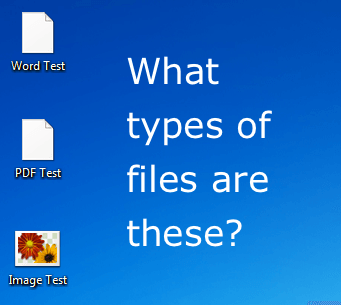
ในบทความนี้เราจะแสดงวิธีการที่รวดเร็วและแม่นยำมากขึ้นเพื่อกำหนดชนิดของไฟล์ที่คุณอาจมี ในการดำเนินการนี้ฉันได้สร้างไฟล์ทดสอบสองไฟล์และลบส่วนขยายของไฟล์แล้ว ฉันสร้างเอกสาร Word, ไฟล์ PDF และไฟล์ภาพเพื่อการสาธิต เห็นได้ชัดว่าไฟล์ของคุณอาจมีชนิดแตกต่างกัน แต่ขั้นตอนจะเหมือนกันสำหรับไฟล์ประเภทใด ๆ
ติดตั้ง HEX Editor
ใช่โปรแกรมแก้ไข HEX อาจฟังดูเมามัน geeky และเทคนิค แต่ก็ไม่เลวร้ายจริงๆ มีโปรแกรมฟรีแวร์ที่เรียกว่า 0ซึ่งคุณไม่ต้องติดตั้งเพื่อใช้ คุณสามารถดาวน์โหลดและเรียกใช้ไฟล์ EXE เท่านั้น! ต่อไปนี้คือส่วนติดต่อหลักเมื่อคุณเปิด
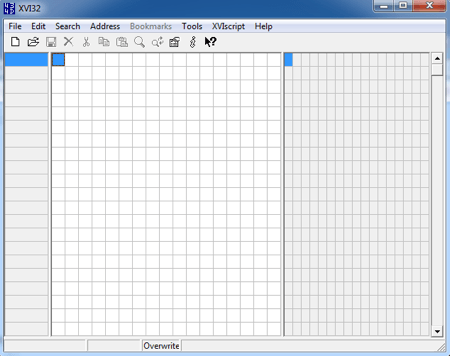
ด้านซ้ายเป็นมุมมอง hex และด้านขวาเป็นตัวตรวจสอบข้อมูล ซึ่งโดยทั่วไปจะแปลงค่า hex เป็นค่าข้อมูลจริง เป็นไปไม่ได้เลยที่จะเข้าใจอะไรในด้านที่เป็นรูปหกเหลี่ยมดังนั้นจึงไม่ต้องกังวลกับเรื่องนี้ ข้อมูลส่วนใหญ่ในด้านข้อมูลจะไม่สมเหตุสมผล แต่มักมีข้อความสำคัญบางส่วนที่จะบอกคุณว่าคุณกำลังทำงานกับไฟล์ประเภทใด ในตัวอย่างแรกฉันเปิดเอกสาร Word ซึ่งฉันได้ลบนามสกุล. docx นี่คือสิ่งที่ดูเหมือนใน XVI32:
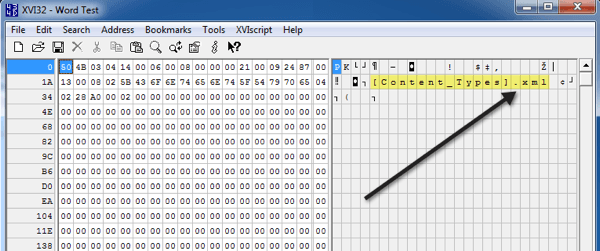
สถานที่แรกที่ดูอยู่ที่ด้านบนของตัวตรวจสอบข้อมูล อย่างที่คุณเห็นเราสามารถดู. XML ซึ่งหมายความว่านี่เป็นไฟล์ XML แต่รอคุณพูดว่านี่ไม่ใช่เอกสาร Word หรือไม่? ในทางเทคนิคเอกสารคำทั้งหมดจะเป็นไฟล์ XML ใน Office 2010 เนื้อหาทั้งหมดของเอกสาร Word จะถูกจัดเก็บไว้ภายในไฟล์ XML พื้นฐานซึ่งเป็นเหตุผลที่คุณเห็นว่ามีอยู่
อย่างไรก็ตามหากคุณเลื่อน ลดลงเล็กน้อยในตัวตรวจสอบข้อมูลคุณจะเห็นข้อมูลต่อไปนี้ในตอนท้ายของส่วนวรรคหนึ่ง:
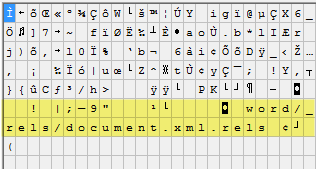
ในที่สุดคุณก็เห็น "word" และ "document" ซึ่งจะบอกว่าเป็นเอกสาร Word ประเภทไฟล์บางชนิดเช่นเอกสาร Word ยากกว่าเล็กน้อยเนื่องจากมีโครงสร้าง XML อยู่ แต่คุณต้องคอยเลื่อนและมองหาและคุณจะคิดออก ไฟล์ประเภทอื่น ๆ ทำได้ง่ายมาก ตัวอย่างเช่นนี่คือสิ่งที่ฉันได้รับเมื่อเปิดไฟล์ PDF ใน XVI32:
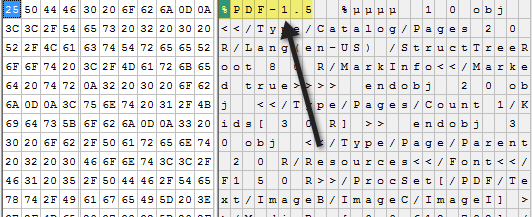
ที่ด้านบนของบรรทัดแรกเป็น PDF ดังนั้นคุณรู้ว่าคุณกำลังทำงานกับไฟล์ PDF ง่ายสุด! และนี่คือสิ่งที่ดูเหมือนเมื่อเปิดไฟล์รูปภาพ PNG:
ด้านบนสุดของไฟล์ เป็นตัวอย่างสุดท้ายฉันยังตัดสินใจที่จะทดลองใช้ไฟล์ MP3 เพื่อดูว่ามันดูเป็นอย่างไร แต่ถ้าคุณดูที่ส่วนบนสุดและ Google คอมโบตัวอักษรสามหรือสี่ตัวที่เกิดขึ้นในรูปหมวกทั้งหมดคุณจะเข้าใจได้
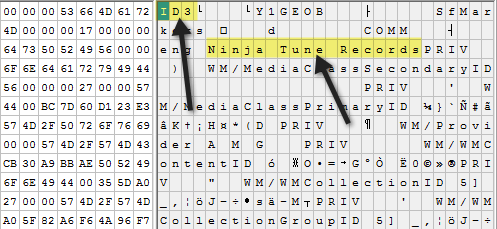
ในขณะที่คุณเห็น ID3 ปรากฏขึ้นที่บรรทัดแรก แม้ว่า ID3 จะไม่พูด MP3 แต่ ID3 จะให้คำแนะนำอันใหญ่หลวงเนื่องจาก ID3 เป็นข้อมูลเมตาที่จัดเก็บข้อมูลทั้งหมดเกี่ยวกับไฟล์เพลงเช่นศิลปินชื่ออัลบั้มปี ฯลฯ ดังนั้นเมื่อดู ID3 คุณสามารถคาดเดาได้ ไฟล์ MP3 นอกจากนี้คุณยังเห็นคำแนะนำอื่น ๆ เช่น "Ninja Tune Records" ซึ่งหมายความว่าอาจเป็นไฟล์เสียงบางส่วน
โดยรวมแล้วฉันพบว่านี่เป็นวิธีที่ดีกว่ามากสำหรับการหาวิธีเปิดไฟล์ที่ไม่มีไฟล์ นามสกุลแทนที่จะพยายามสุ่มออกนามสกุลไฟล์ต่างๆโดยไม่มีความคิดใด ๆ ถ้าคุณยังไม่สามารถคิดได้ว่าคุณมีไฟล์ประเภทไหนโพสต์ความคิดเห็นและฉันจะพยายามช่วย สนุก!